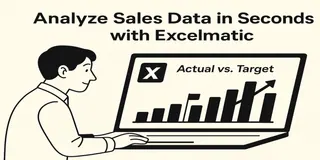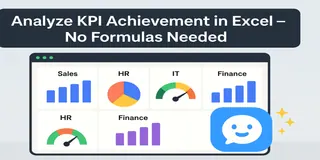Gerenciar o desempenho de vendas é essencial para qualquer negócio, mas analisar dados de vendas, comparar metas reais vs. planejadas e criar relatórios significativos pode demandar tempo e esforço—especialmente quando se lida com grandes volumes de dados de produtos.
Neste post, vou mostrar como usar o Excelmatic, uma ferramenta inteligente do Excel, para simplificar o acompanhamento de vendas. Com apenas três perguntas simples, você comparará vendas reais com metas, gerará relatórios visuais e calculará métricas-chave como razão receita/vendas—sem fórmulas necessárias.
O Conjunto de Dados: Vendas de Produtos
Aqui está o conjunto de dados que usaremos:
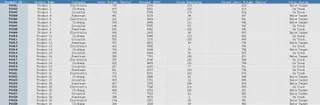
✅ Excelmatic em Ação: 3 Perguntas para Desempenho de Produtos
1️⃣ Compare Vendas Reais vs. Meta
Pergunta: Calcule o desempenho de vendas (Real vs. Meta) para cada produto.
💡 Resultado: O Excelmatic calcula o desempenho de vendas da seguinte forma:
Agora você pode identificar rapidamente quais produtos estão no caminho para atingir suas metas e quais estão abaixo.
2️⃣ Visualize Volume de Vendas vs. Meta por Produto
Pergunta: Gere um gráfico de barras comparando volume de vendas vs. meta para cada produto.
💡 Resultado: O Excelmatic gera um gráfico de barras claro, ajudando você a visualizar o desempenho de cada produto:
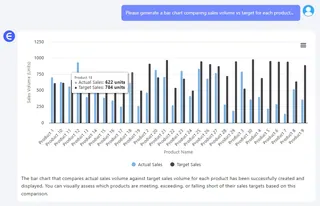
- Compare o volume real de vendas com as metas para cada categoria de produto.
- Identifique produtos que precisam de mais atenção ou promoção.
3️⃣ Calcule a Razão Receita/Vendas para Cada Produto
Pergunta: Calcule a razão receita/vendas para cada produto.
💡 Resultado: O Excelmatic calcula a razão receita/vendas para cada produto:
Essa métrica é valiosa para entender como cada produto gera receita em relação às unidades vendidas.
O Que Você Pode Fazer Com Esses Resultados
- Identificar produtos com baixo desempenho: Descubra rapidamente quais produtos precisam de mais marketing ou ajustes na estratégia de vendas.
- Criar painéis de desempenho: Use o gráfico de barras e tabelas de desempenho para criar painéis fáceis de ler para sua equipe ou executivos.
- Otimizar estoque: Ao comparar vendas reais com metas, ajuste os níveis de estoque conforme a demanda.
- Medir lucratividade: Com a razão receita/vendas, identifique produtos de alto desempenho com melhor retorno sobre vendas.
Considerações Finais
Acompanhar o desempenho de produtos não precisa envolver fórmulas intermináveis e cálculos manuais. Com o Excelmatic, você pode calcular instantaneamente o desempenho de vendas, comparar metas e visualizar dados-chave com apenas algumas perguntas simples.
Sem fórmulas, sem tabelas dinâmicas—apenas insights que importam.
Envie seu arquivo e comece a analisar dados de vendas como um profissional: Experimente o Excelmatic Agora >>